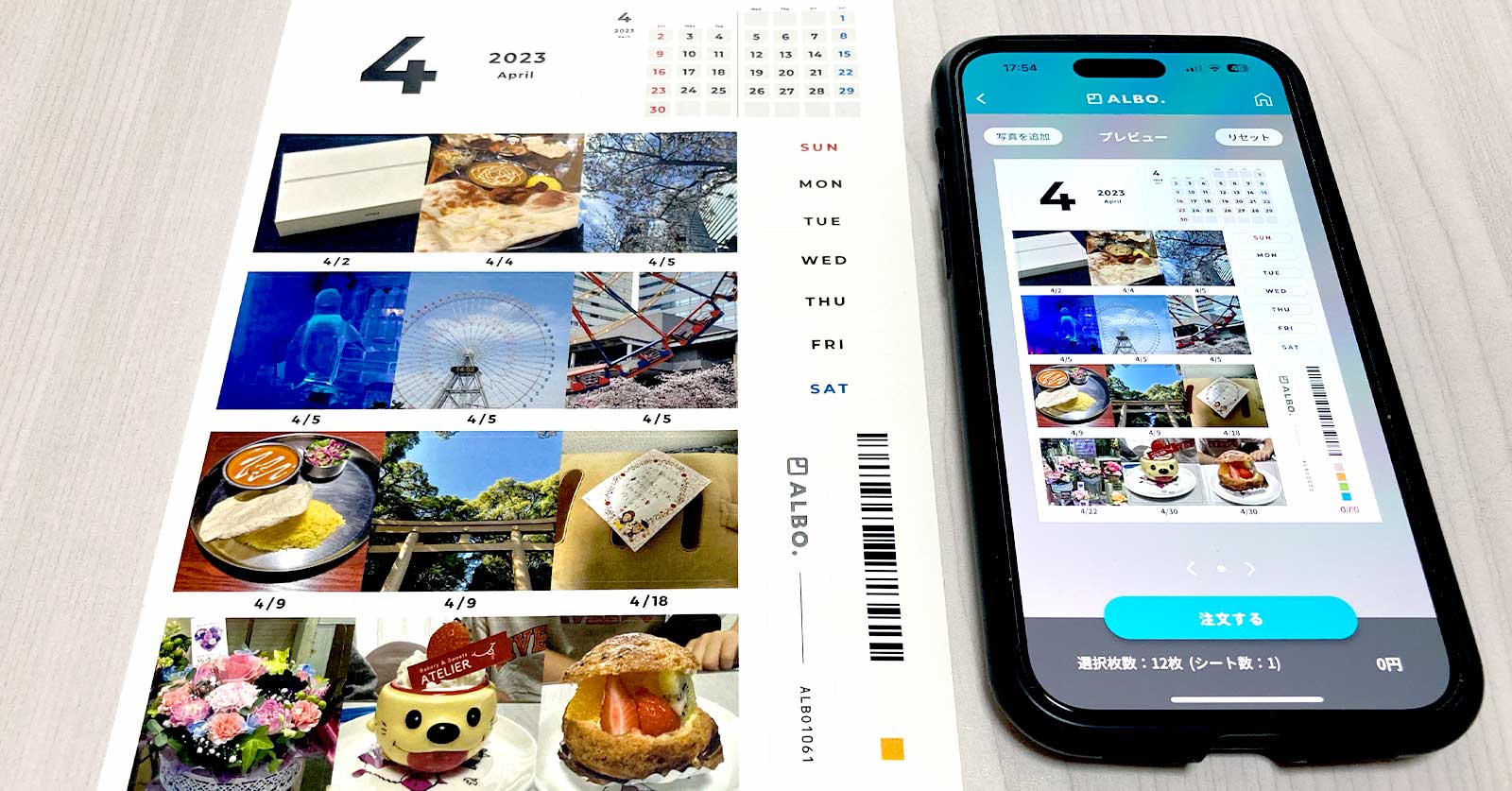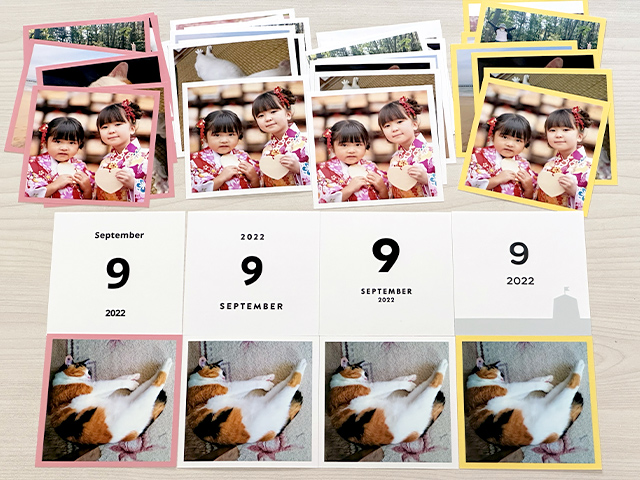写真整理アドバイザーの私、あいこうらはフォトグッズが大好きで、いつでもつくれるよう大量の写真をスマホにスタンバイさせています。
昨今、無料の写真プリントサービスがしのぎを削る中、新たな無料プリントアプリが登場したので、早速利用してみました。
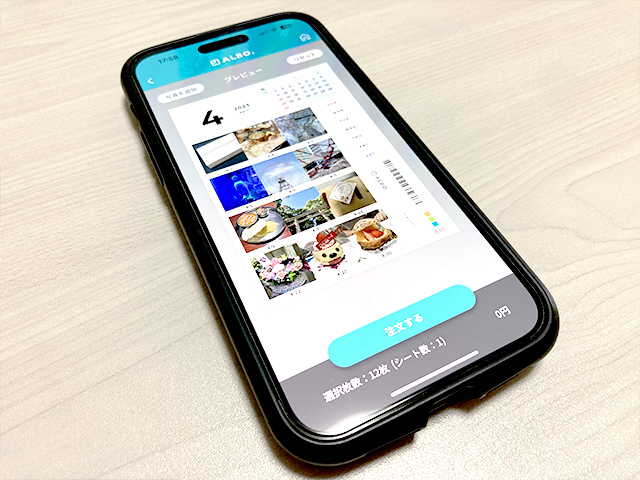
今回は毎月1シート無料で写真シールをつくれるアプリ「ALBO.(アルボ)」の使い方とお得なキャンペーン情報、実際に注文した感想を口コミします。
写真シールが毎月1シート無料の「ALBO.(アルボ)」
「ALBO.(アルボ)」とは、スクエア型の写真シールを毎月無料で1シート印刷できるアプリです。
1シートに最大12枚の写真シールをプリントできます。
現在は、iPhoneアプリのみ提供中。パソコンからは利用できません。
ALBO.(アルボ)は、利用者数約60万人を誇るフォトブック作成サービス「Photoback(フォトバック)」の姉妹サービスです。
Photobackは私も10年以上にわたり愛用中ですが、その魅力は写真を素敵に残せること。
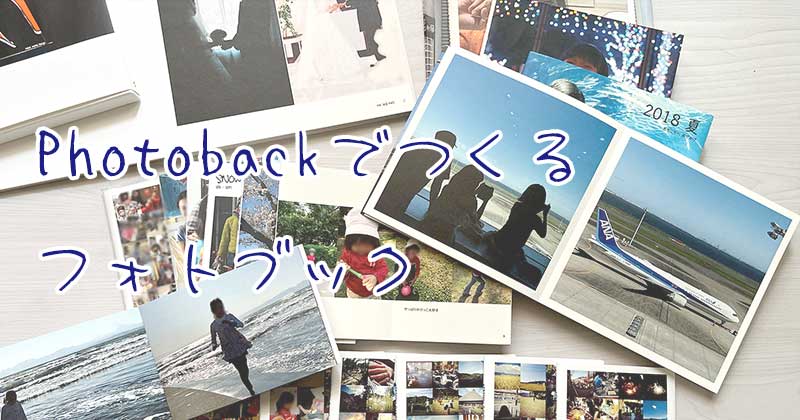
「ALBO.(アルボ)」はスマホで撮った何気ない日常の写真に価値を置いた”ライフインデックス”ツールとして誕生し、専用アルバム(有料)に日々の写真を記録していくこともできます。

サイズは?枚数は?ALBO.でつくれるシールプリント
シールプリントはA5(210mm×148mm)サイズ。
1シートに最大12枚の写真を配置し、写真の下には撮影日(または投稿日)を印字します。
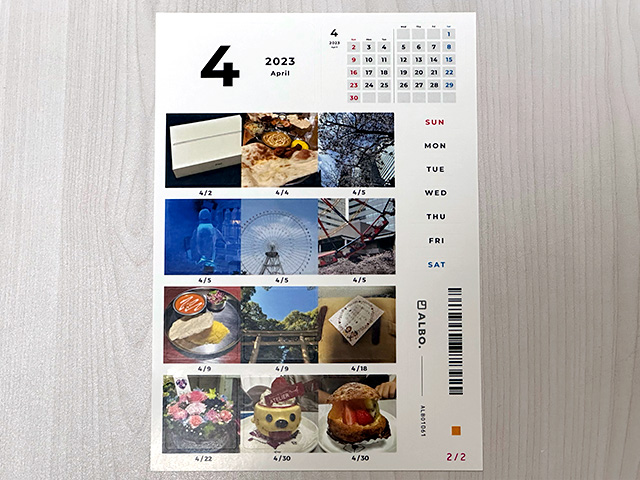
その月のカレンダータイトルと日付カレンダーもシールになっているので、曜日のシールと組み合わせて1年365日の写真ダイアリーをつくれます。

過去月のシールプリントも無料になる?追加料金はいくら?
プリント料金は毎月最初の1シートが無料で送料が別途かかります。
プリントするのは注文月の写真でなくてもOK。前月以前のプリントも無料となります。

過去月は(注文月の)前月から2022年1月まで遡って注文可能。
異なる年月のシールプリントを同時に注文できますが1シートにまとめることはできません。
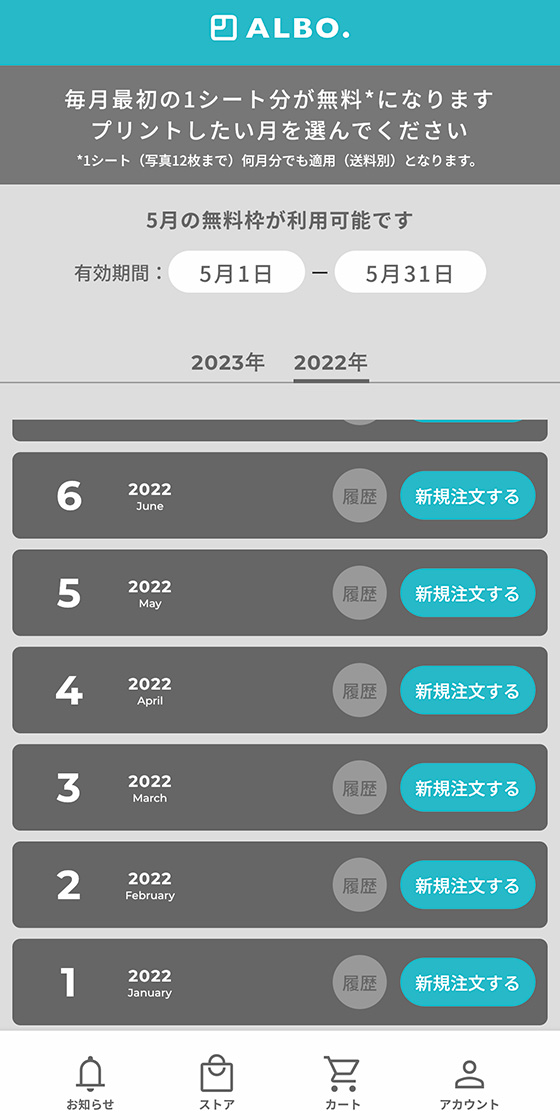
他の年月のシールプリントを追加注文するときは、カート画面で[シールプリントを追加する]をタップします。
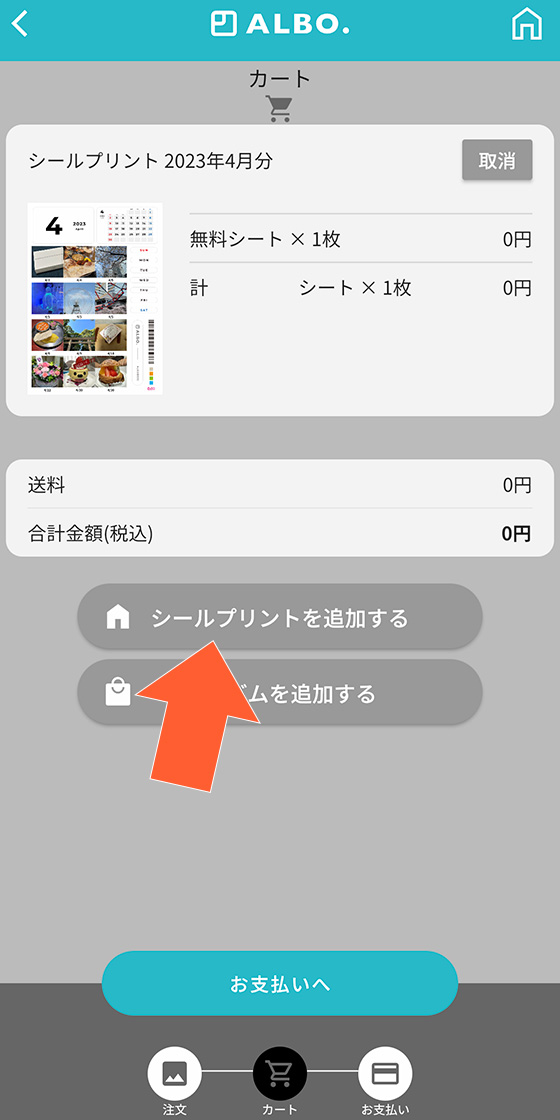
追加注文(毎月2シート目以降)の値段は、1シート330円(税込)です。
一度に最大12シート(写真144枚分)まで注文できます。
フォトダイアリーもなるALBO.のインデックスアルバム
ALBO.専用アルバムはリング式。
ノート風のシンプルなデザインで表紙のエンボスにはタイトルシールを貼れます。
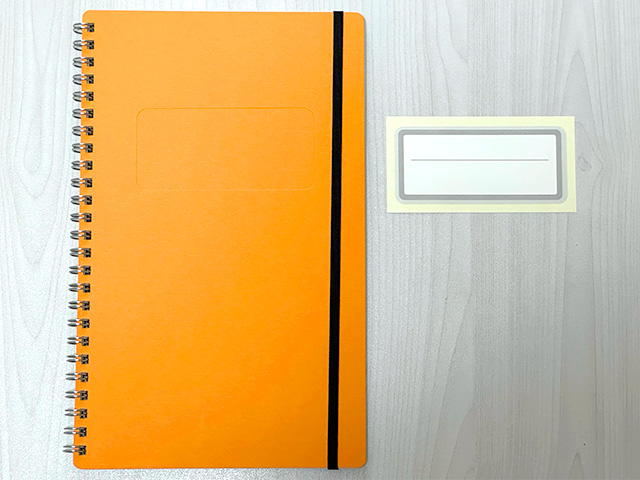
大きさは横154mm×縦248mm。
ゴムバンドでしっかりホールドできるから持ち運びも安心です。

裏表紙の下部にはALBO.のロゴがエンボス加工されています。
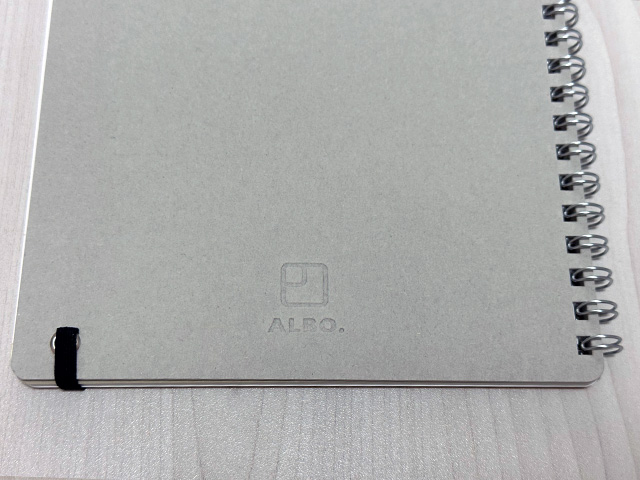
各ページは月ごとに見開きとなっていてシールを貼るためのグリッドが印刷済み。
だから、1冊26ページに1年分(12ヶ月分)のシールをまとめられます。
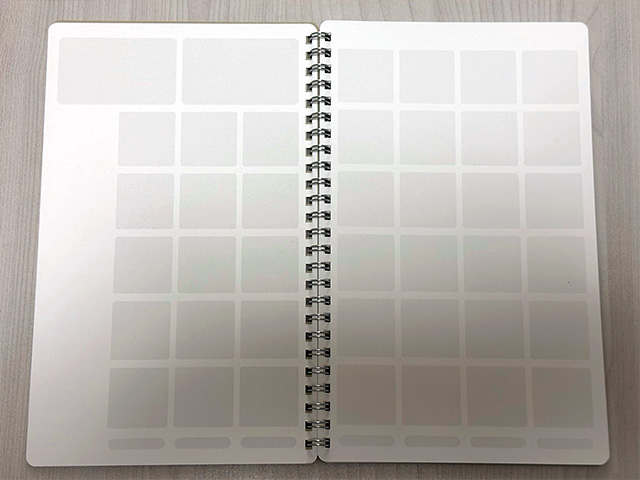
カラーバリエーションは4色。
- ブルー
- グリーン
- オレンジ
- ベージュ
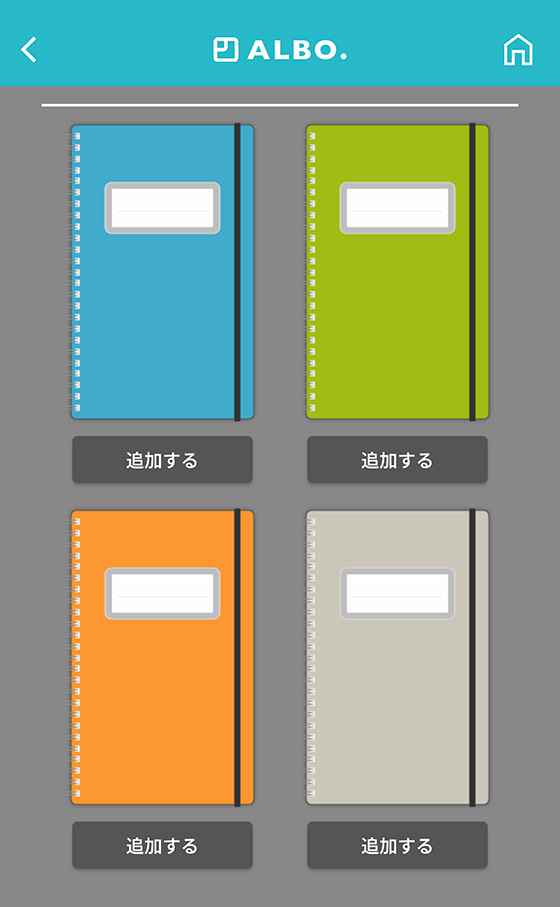
ALBO.専用アルバムの値段は、1冊1,980円(税込)です。

いつ届く?送料は?ALBO.の納期と支払い方法
ALBO.の商品発送スケジュールは注文日の5営業日〜10営業日後。
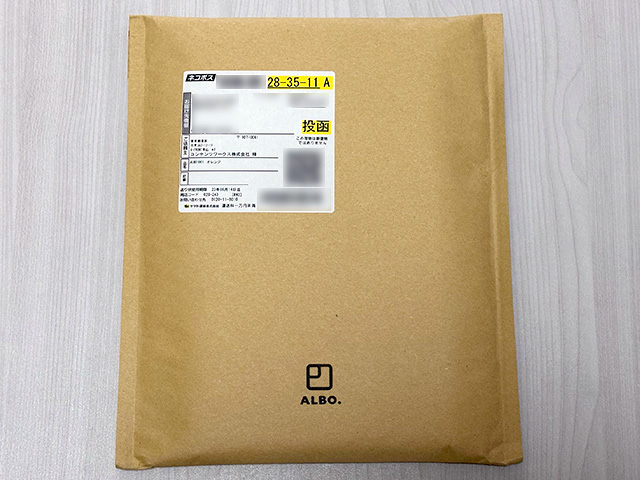
ポスト投函でのお届けですが、送料と配送方法は注文内容によって異なります。
| 送料(税込) | 配送方法 | |
|---|---|---|
| シールプリントのみ注文 | 1注文につき220円 ※最大12シート | 定形外郵便物 (日本郵政) |
| アルバムのみ注文 | 330円 ※最大2冊 | ネコポス (クロネコヤマト) |
| シールプリントとアルバム同時注文 | 330円 | ネコポス (クロネコヤマト) |
支払い方法はクレジットカード決済の1種類です。
ALBO.の写真シールと専用アルバムを注文した感想
ALBO.で2023年3月と4月の写真シールを作成し、専用アルバムも同時に注文。
商品の受け取りは注文の1週間後でした。
ポスト投函ですが、商品は透明の袋(OPP袋)で梱包されているので水濡れ対策は万全。

今回シールにしたのはすべてスマホで撮った写真です。

発色良くキレイに印刷されています。
マットな仕上がりで光沢はなし。印刷面を触るとスベスベしています。
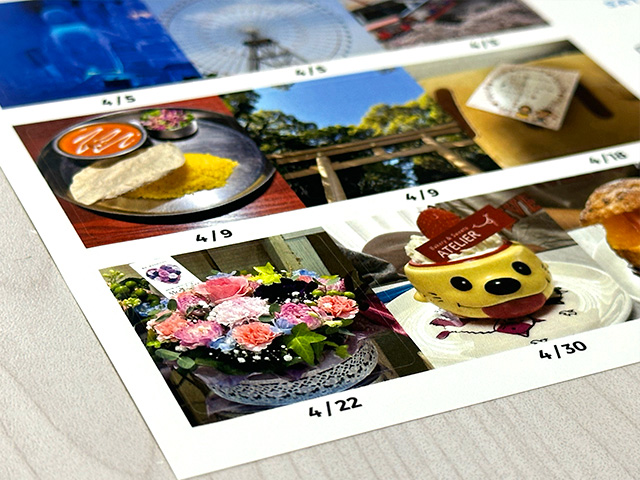
写真シールの大きさは約3.2cm×3.2cmで角は丸くカットされています。
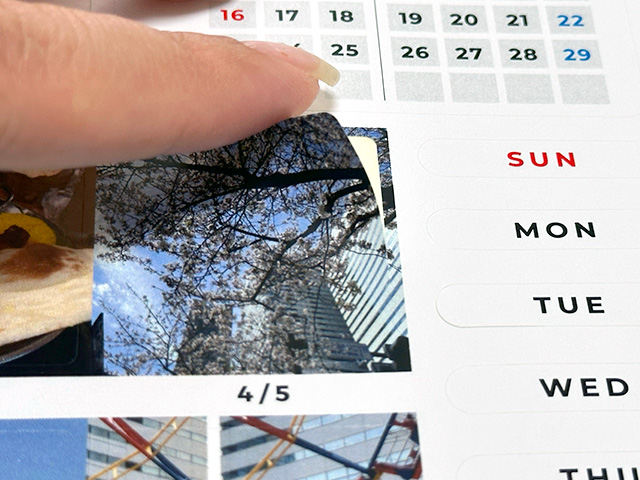
カレンダー部分もシールとして使えます。
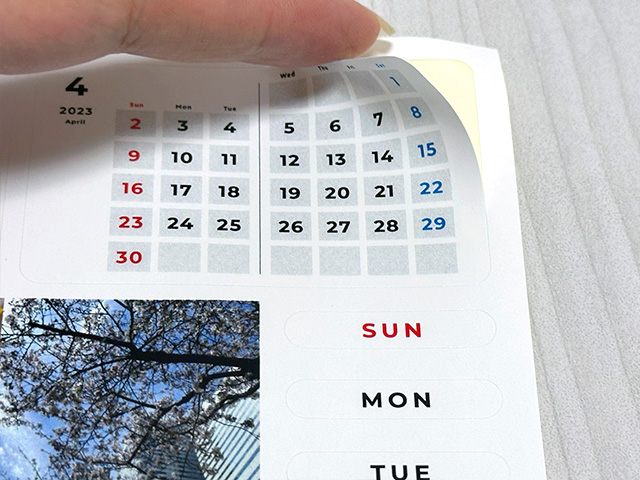
専用アルバムは明るくビビットなビタミンカラーに惹かれてオレンジを選びました。
少し大きめの手帳のようです。
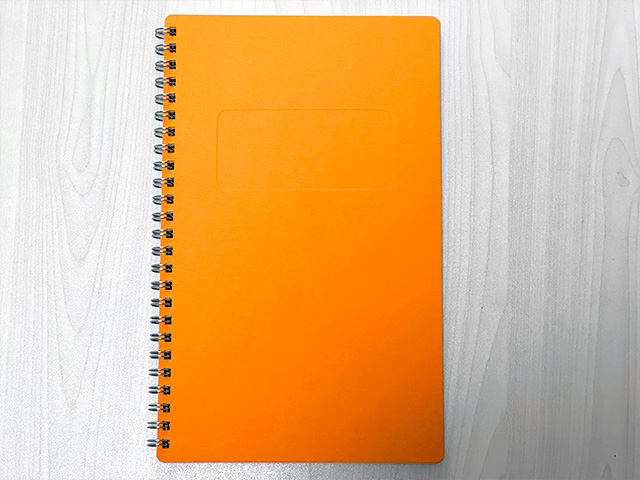
1ページ目にタイトルを書き込めます。
表紙に貼れるタイトルシールと同じデザインですね。
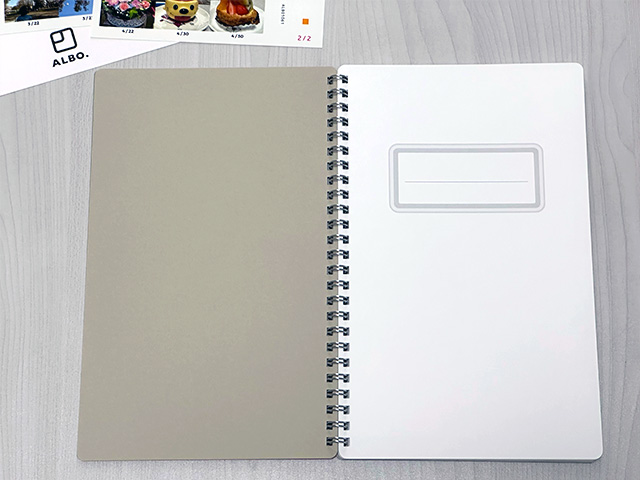
印刷済みのグリッドはシールを貼る目安になりますが、ダイアリー以外の用途では使いづらいですね。
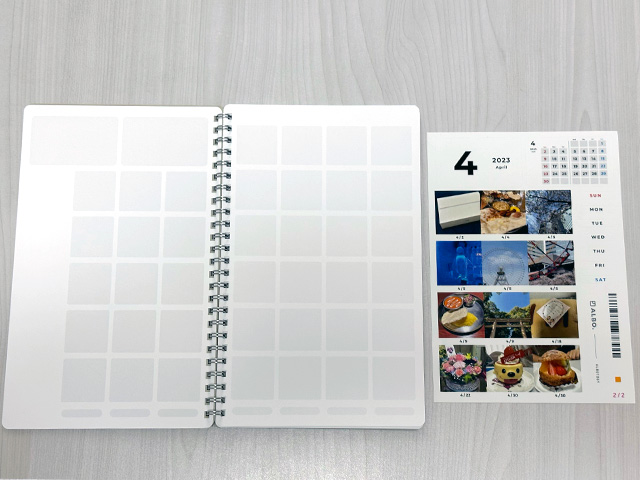
グリッドに合わせてカレンダーシールを貼ります。

本文の用紙は厚めの紙なので貼り直しはできそうにありません。
だから、貼る位置を間違えないように緊張が走ります。

写真の日付は台紙に印刷されていますが、枠外の印字なのでシールを剥がすと別々になります。
だから、日付を気にせずランダムに並べて貼っても違和感は無いかもしれません。

私は同じ日付の写真以外はカレンダー通りに12枚すべて貼ったので、空いたスペースをどうするか思案中です。
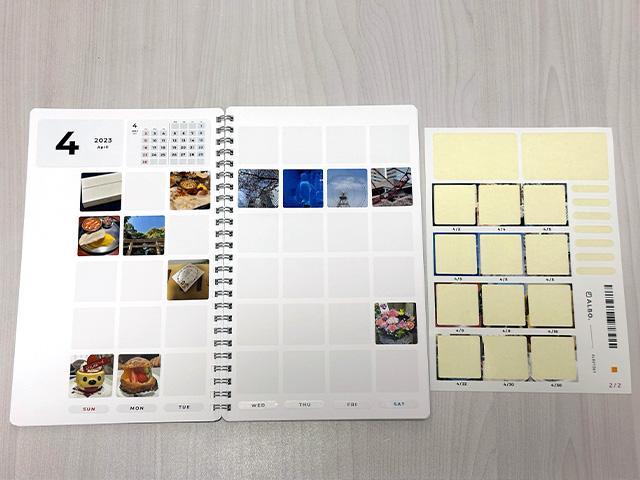
今回シールにしたのは景色や食事、購入したグッズなど、つい撮りたくなった写真ばかり。
これまで積極的にプリントやSNS投稿するでもなく、ただただスマホに撮りためていました。
でも、ALBO.のおかげで日の目を見ることに。
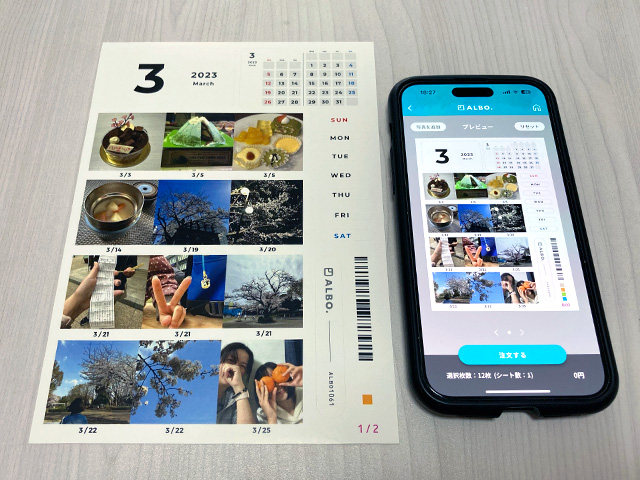
こんな写真も撮っていたんだなと当時の思いも蘇り、フフッと笑みがこぼれます。

ALBO.を使い始めてから写真を撮る機会も増えたし、アルバムをうめていく楽しみもできました。

ALBO.で無料の写真シールを注文するやり方
「ALBO.(アルボ)」の写真シールを注文するには無料のアプリが必要です。
アプリを起動し、プリントする年月の[新規注文する]をタップします。
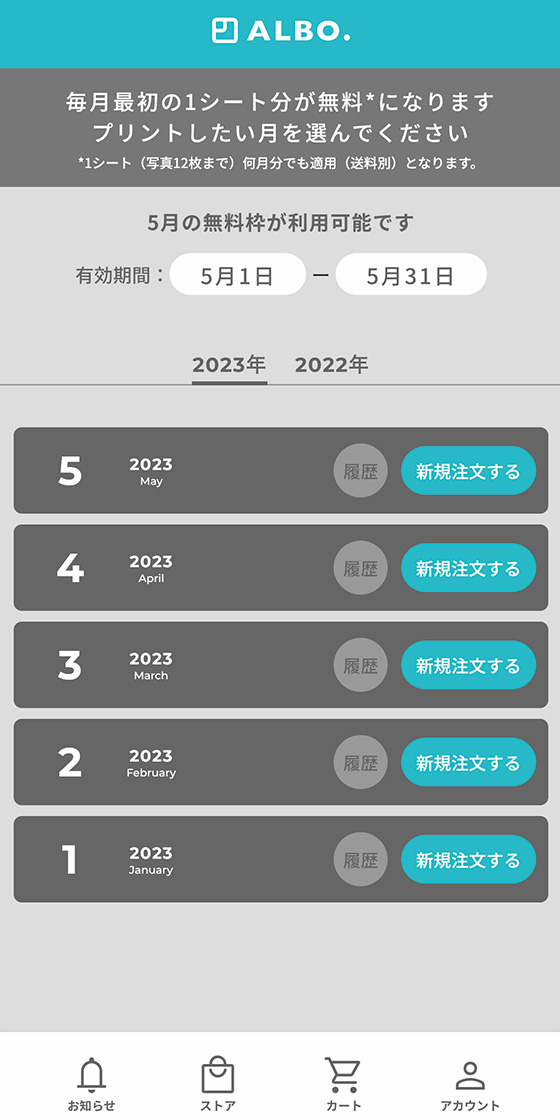
プリントする写真を選択します。
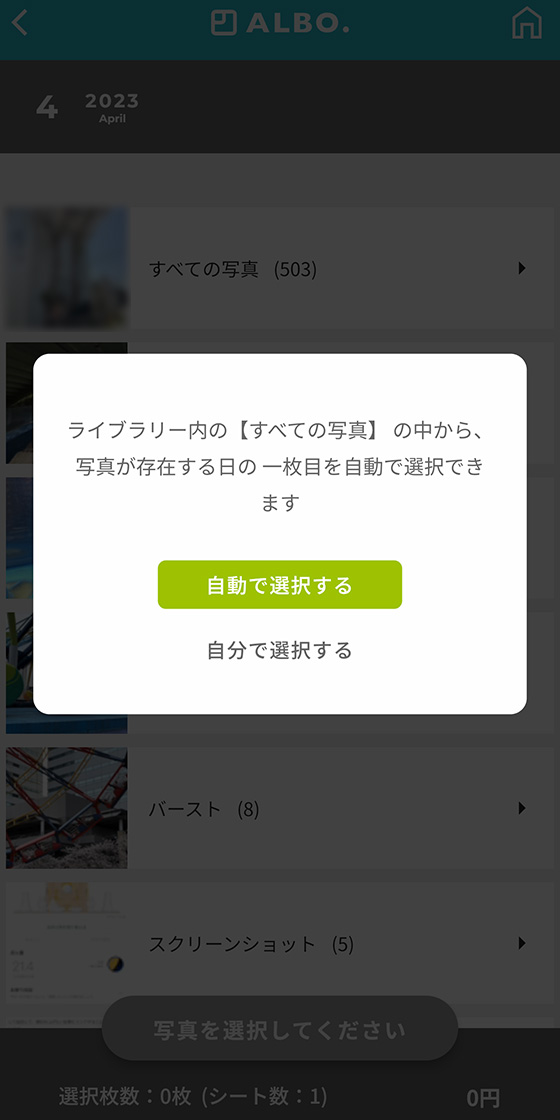
[自動で選択する]をタップすると、選択した年月に撮影したすべての写真の中から「写真が存在する日の一枚目」を自動選択します。
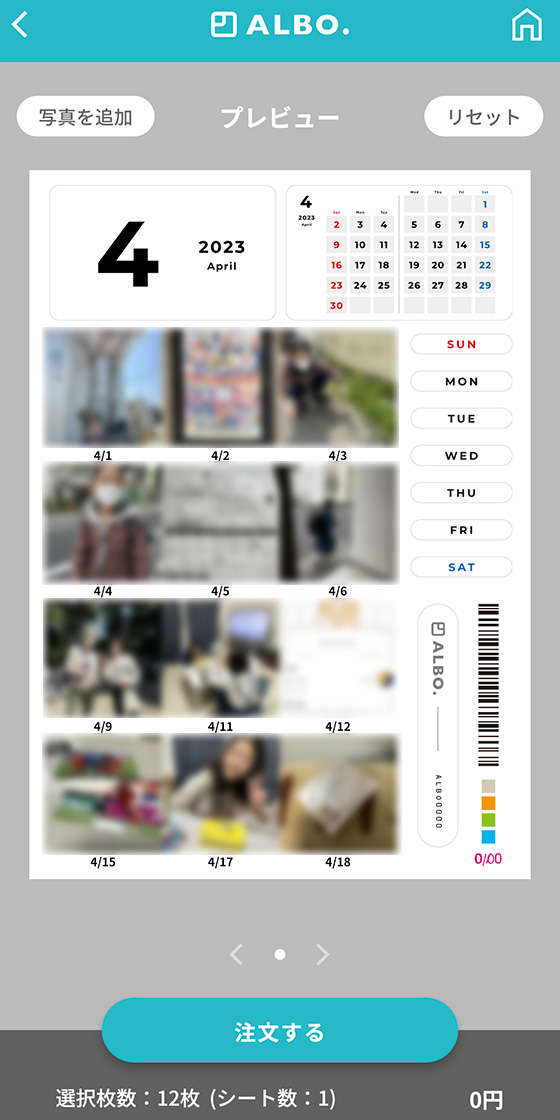
[自分で選択する]をタップすると、選択画面に遷移します。
選択した年月に撮影(保存)した写真の中からプリントする12枚を選びます。
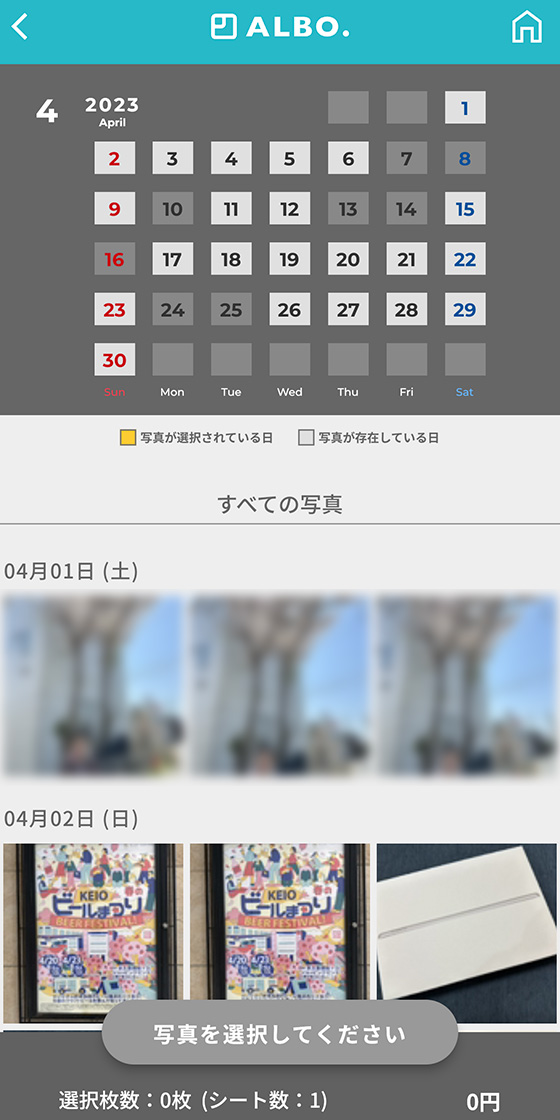
当月の最初の注文は1シート無料ですが、13枚以上選択すると追加料金が発生します。
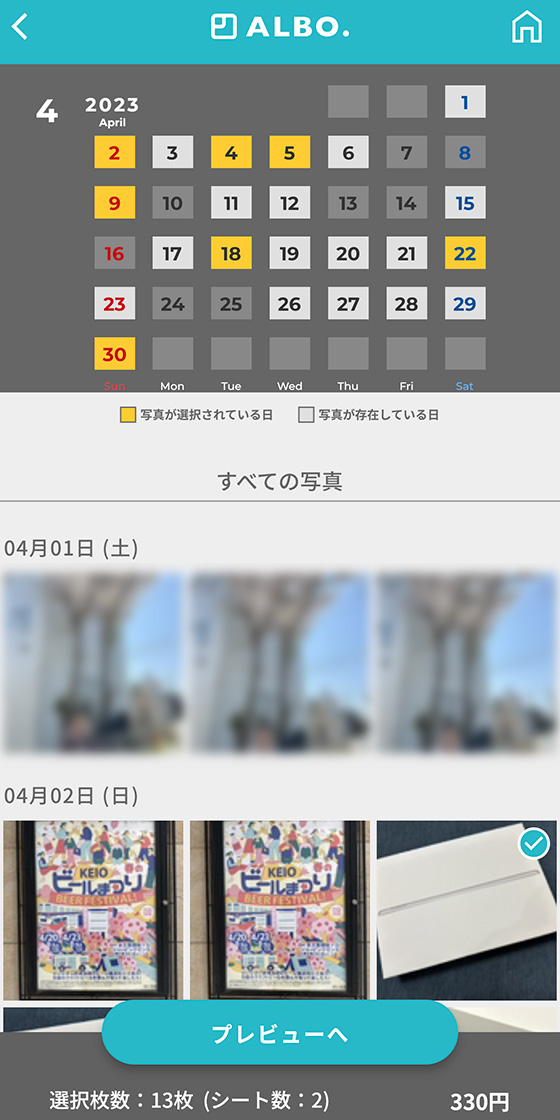
選択し終えたら[プレビューへ]ボタンをタップします。
プレビューを確認します。※表示に時間がかかることがあります。
左上の[写真を追加]をタップすると写真を選び直すことができます。
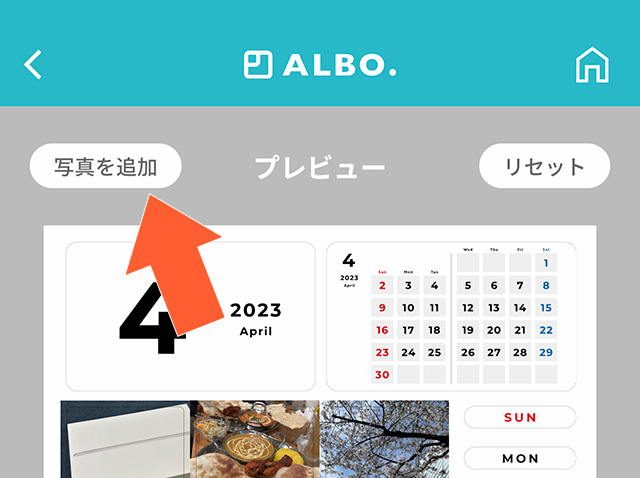
プレビューの写真をタップするとトリミングできます。
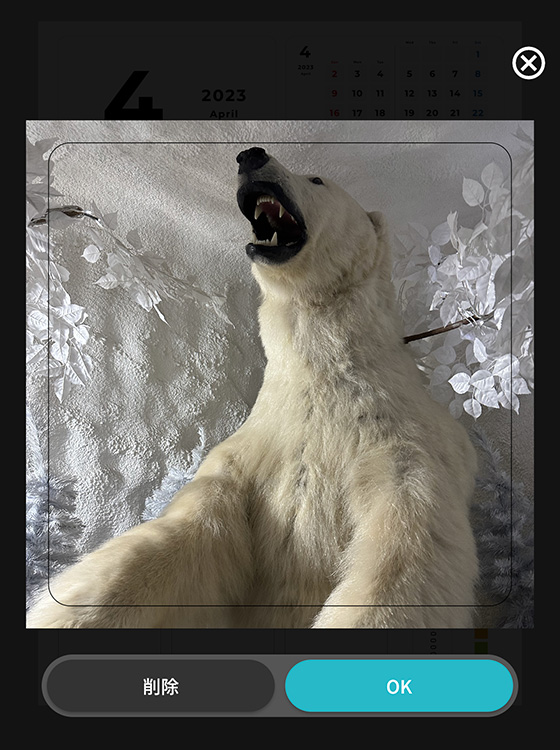
印刷位置を調整して[OK]をタップします。
プリント内容を確認して[注文する]をタップします。
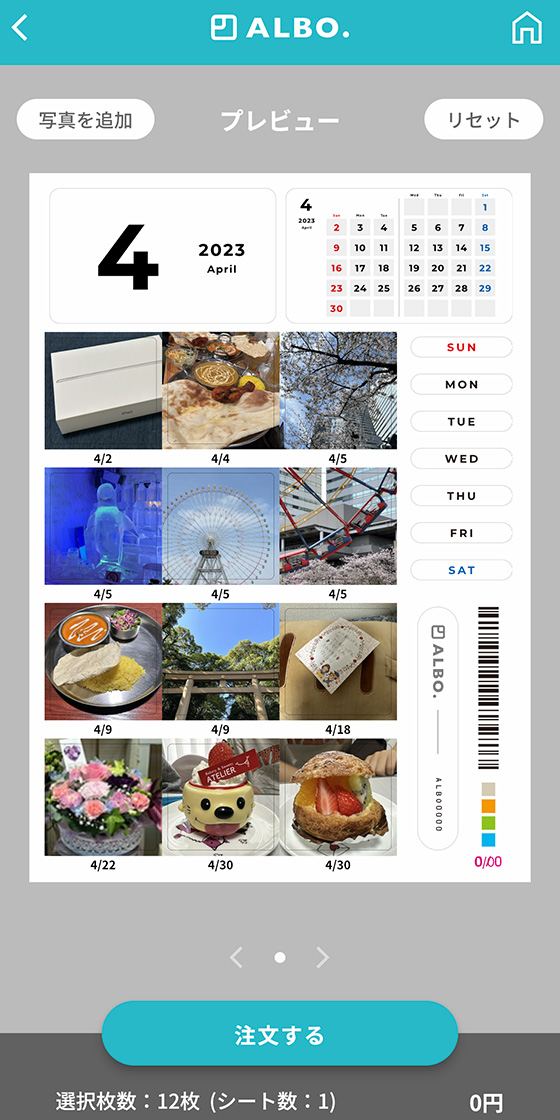
はじめて利用する場合はアカウントを作成します。アカウントは無料で登録できます。
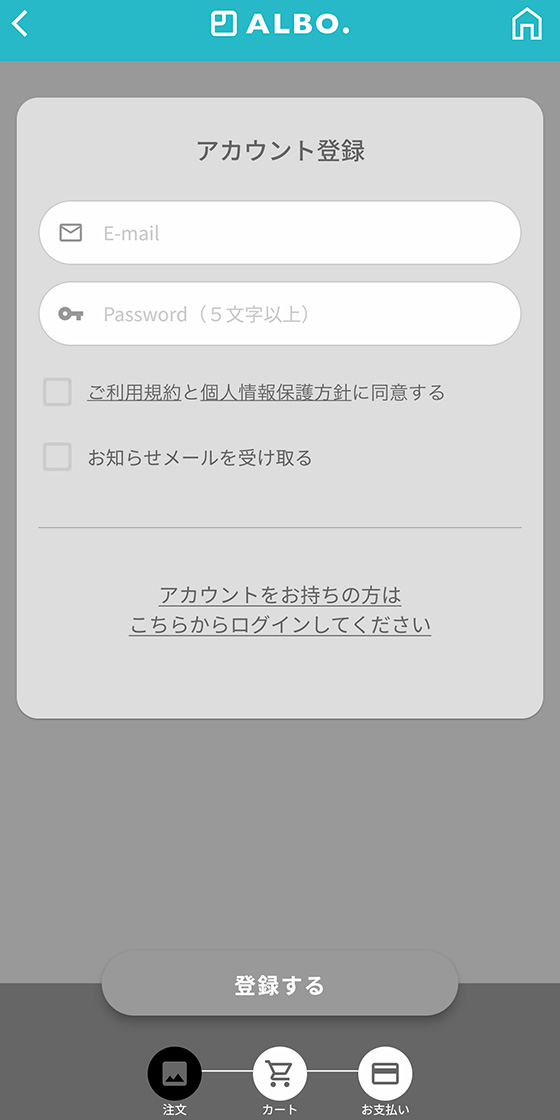
専用アルバムを購入する場合は[追加する] > [カートへ追加する]をタップします。
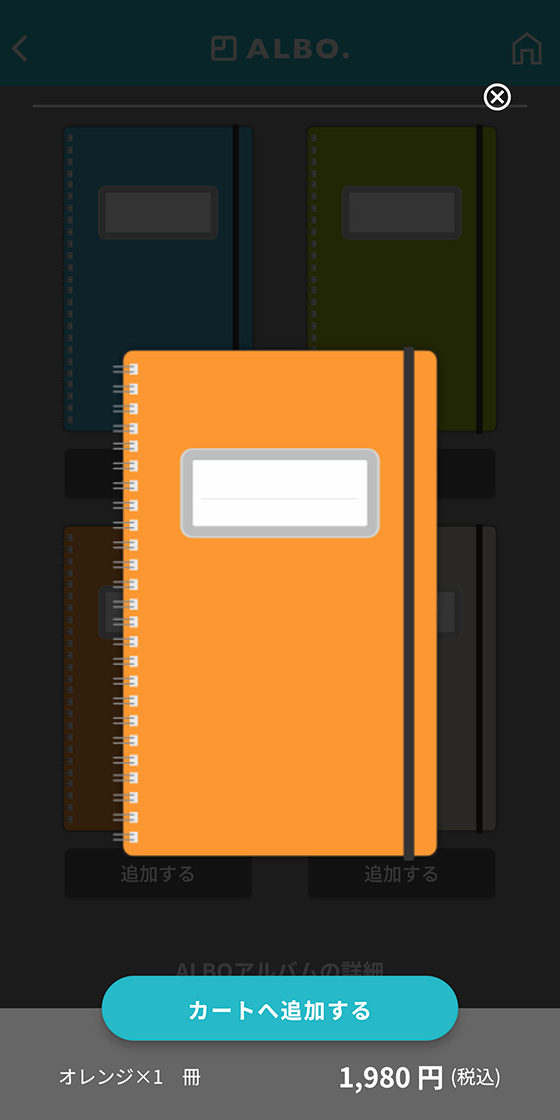
専用アルバムを購入しない場合はそのまま[カートへ進む]をタップします。
カートを確認します。
[お支払へ]ボタンをタップするとプリントデータのアップロードが始まります。
※自宅のWi-Fi接続など安定したインターネット環境の利用をおすすめします。
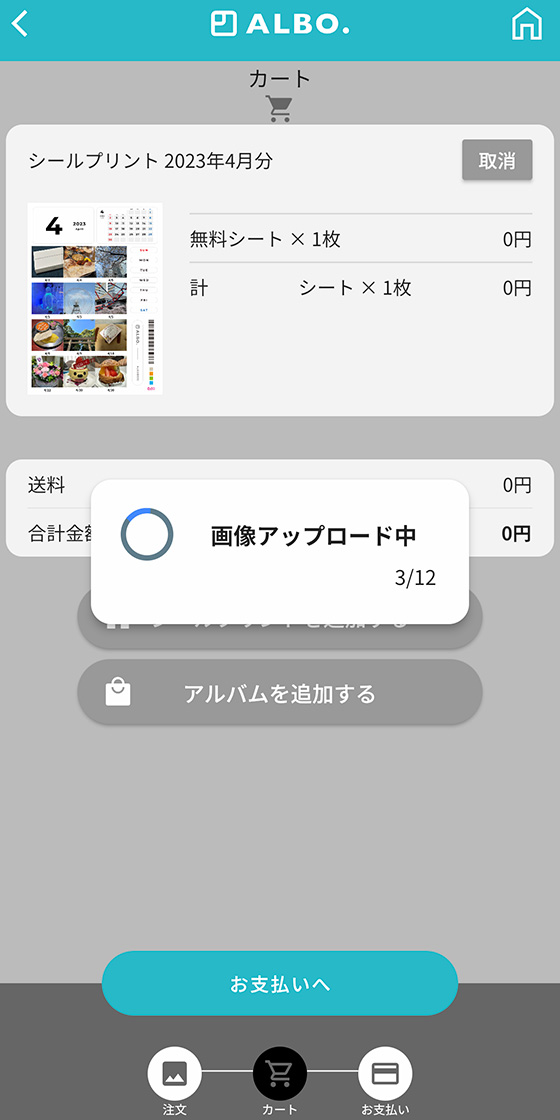
連絡先メールアドレスと、配送先情報を入力して[配送先方法の選択へ進む]ボタンをタップします。
連絡先と配送先を確認し、[お支払いへ進む]ボタンをタップします。
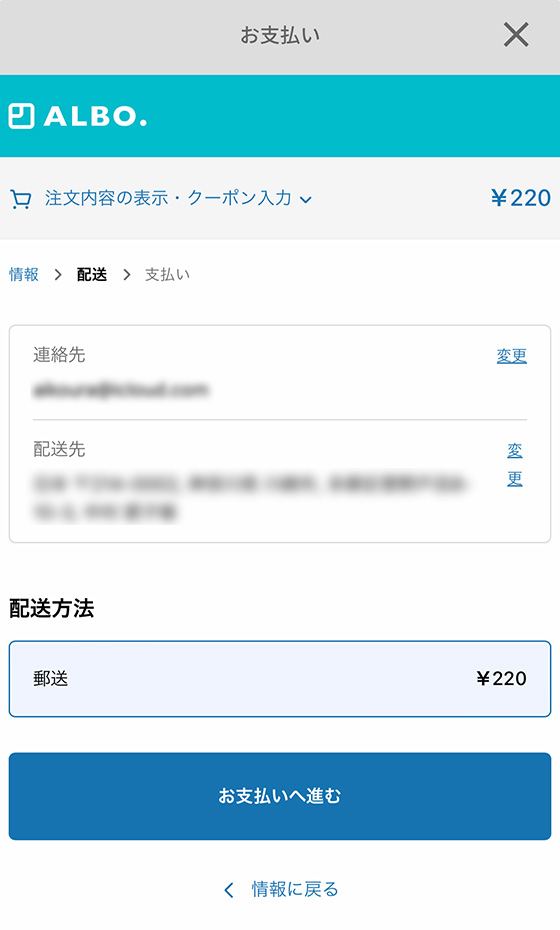
クレジットカード情報を入力します。
請求先住所が発送先住所と異なる場合は[違う請求先住所を使う]をタップして情報を入力します。
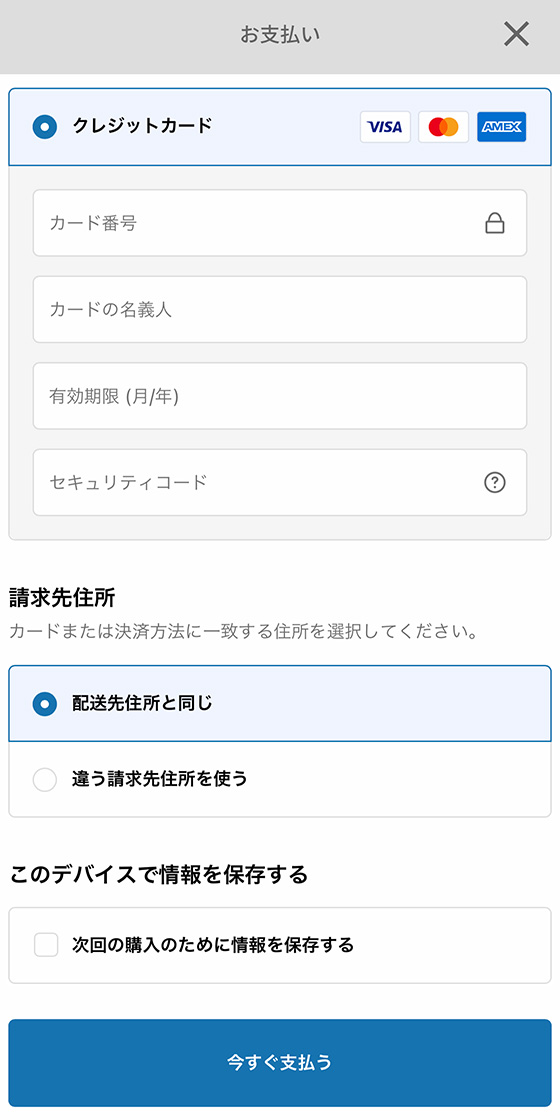
[今すぐ支払う]ボタンをタップし、正常に処理されると注文が完了します。